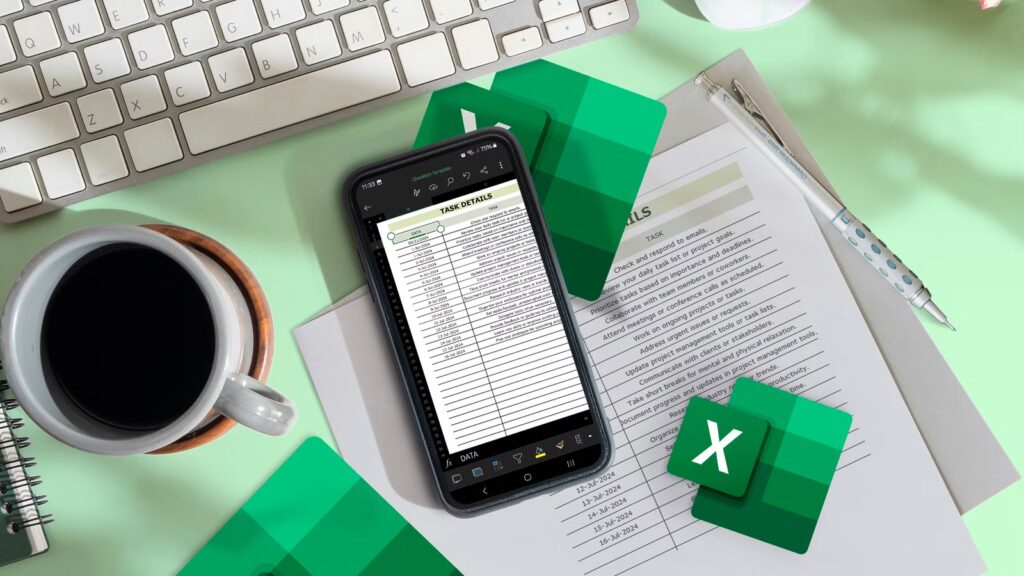Visualizar e editar planilhas na pequena tela do telefone pode ser um desafio. No entanto, existem alguns truques e soluções alternativas ao usar o aplicativo móvel Excel que tornam a experiência surpreendentemente simples, transformando frustração em produtividade.
Conheça os gestos de toque essenciais
Dominar gestos de toque no aplicativo móvel Excel – disponível em iOS e Android– é a chave para fazer com que a pequena tela do seu telefone pareça uma espaçosa planilha do Excel. Aqui estão alguns dos mais essenciais:
Ação |
Gesto de toque |
Por que é essencial |
|---|---|---|
Editar uma célula | Toque duas vezes na célula. | Ele alterna o modo de visualização do aplicativo para o modo de edição, ação fundamental no Excel. |
Editar uma fórmula | Selecione a célula, mantenha pressionada e arraste na barra de fórmulas. | Chegar à parte direita de uma fórmula na barra de fórmulas com um único toque é praticamente impossível. Em vez disso, pressionar longamente a barra de fórmulas e arrastar o dedo permite mover o cursor para o lugar certo. |
Abra o menu contextual em uma célula | Toque na célula uma vez, faça uma pausa e toque novamente. | Esta é a melhor maneira de acessar comandos usados com frequência sem navegar nos pequenos menus da faixa de opções. |
Seleção rápida | Selecione a célula no início do intervalo e mova a alça de seleção na direção do restante do intervalo. | Em vez de arrastar manualmente as alças de seleção, um movimento rápido estende a seleção instantaneamente até a borda do intervalo contíguo (até a próxima célula em branco em uma determinada direção). |
Redimensionar automaticamente uma coluna ou linha | Toque duas vezes no cabeçalho da coluna ou linha. | Clicar e arrastar a alça de redimensionamento da linha da coluna não é confiável em uma tela pequena. Tocar duas vezes no cabeçalho da coluna ou linha é muito mais fácil e rápido. |
Preencher automaticamente uma sequência | Selecione o início da sequência, toque na seleção para abrir o menu contextual, toque em “Preencher” e arraste a alça de preenchimento. | A ferramenta de preenchimento automático é tão essencial no aplicativo móvel quanto no aplicativo desktop, pois é uma forma eficiente de gerar sequências numéricas ou replicar fórmulas. |
Obtenha cálculos rápidos | Selecione um intervalo usando as alças de seleção e observe a barra de status para obter informações rápidas. | Isso é uma virada de jogo para auditoria e verificação rápida de dados sem a necessidade de fórmulas. |
Alguns gestos de toque podem diferir ligeiramente entre iOS e Android.
Aproveite ao máximo os recursos específicos do aplicativo Excel móvel
O aplicativo móvel Excel não se destina a imitar a experiência da área de trabalho; ele possui recursos projetados especificamente para facilitar sua vida ao inserir e visualizar dados em um dispositivo pequeno.
Inserir dados de uma imagem
Provavelmente, o recurso mais poderoso exclusivo da versão móvel do Excel é a capacidade de importar dados de uma tabela impressa de dados diretamente para uma planilha.
Na faixa de opções, toque no ícone “Dados da imagem”.
O Excel solicita que você tire uma foto dos dados impressos abrindo automaticamente o aplicativo da câmera. Alinhe seu telefone com os dados e pressione o botão do obturador.
Corte a imagem até a borda dos dados impressos e toque em “Revisar e editar”.
Agora, você pode ver uma prévia dos dados extraídos. Quaisquer problemas enfrentados pelo Excel no processo são destacados em vermelho, que você pode revisar na próxima etapa após tocar em “Inserir”. Se os dados estiverem manuscritos ou o texto não estiver claro, o Excel terá mais dificuldade em convertê-los.
No meu caso, 14 itens precisam ser esclarecidos, então tocarei em “Revisar” para iniciar o processo.
Depois de verificar se está tudo bem, os dados serão carregados na planilha e você poderá reformatar ou editar ainda mais o resultado, se necessário. Você também pode usar a mesma ferramenta para importar uma imagem salva no seu telefone. Quando a câmera abrir, em vez de tocar no obturador, toque em “Importar” e você será levado para sua galeria.
Para que esse processo funcione de maneira mais eficaz, os dados que você está capturando devem ser apresentados em formato tabular, de preferência com linhas separando cada célula, linha e coluna.
Use a visualização de cartões
Para dados formatados como uma tabela do Excel, você pode abrir a Visualização de cartões para visualizar e gerenciar seus dados sem precisar rolar para a esquerda e para a direita para visualizar os dados em colunas que se estendem além da largura da tela.
Para fazer isso, selecione qualquer célula da tabela e clique no ícone “Visualização de cartões” na faixa de opções.
Agora, cada linha da sua tabela se torna um cartão separado que exibe dados resumidos por padrão. Neste exemplo, cada cartão exibe dados das primeiras quatro colunas da tabela.
Toque em um cartão para ver todos os dados de uma determinada linha. Em seguida, toque em um valor para editá-lo ou escolha “Anterior” ou “Próximo” para ver o item na linha acima ou abaixo. Por outro lado, toque nos três pontos no canto superior direito para mais opções, como compartilhar o cartão como imagem ou inserir uma linha acima ou abaixo.
Quando você abre o Cards View pela primeira vez, há várias outras opções para explorar. Toque no ícone “+” para adicionar outra linha, na lupa para pesquisar um item ou ponto de dados ou na engrenagem “Configurações” para renomear uma coluna ou alterar seu tipo de dados.
Use o teclado numérico
Quando você toca duas vezes em uma célula para editar seu conteúdo, por padrão, o teclado alfanumérico móvel padrão aparece, onde você pode tocar na tecla “123” para alternar para a visualização numérica. No entanto, o aplicativo móvel Excel oferece um teclado numérico dedicado, que possui o mesmo layout de um teclado de calculadora. Para abri-lo, toque no ícone “Teclado Numérico” na faixa de opções.
Este teclado possui teclas numéricas maiores, otimizando-o para velocidade e precisão, e você tem acesso rápido a operadores comuns (como sinais de mais e menos) e caracteres (como parênteses).
Depois de ativar o teclado numérico, ele permanecerá como padrão até que você volte para o teclado alfanumérico padrão tocando no ícone “teclado”.
Saiba quando usar visualizações paisagem e retrato
Os aplicativos de desktop reinventados para dispositivos móveis muitas vezes parecem não otimizados para telas pequenas. No entanto, você pode melhorar significativamente sua experiência no aplicativo móvel Excel sabendo quando usar as visualizações paisagem e retrato:
A vista paisagística é ideal para leitura dados da sua planilha, pois imita melhor a proporção da tela do seu desktop. Revela mais colunas e geralmente parece mais natural.
A visualização retrato é melhor para edição sua planilha. Isso ocorre porque a visualização vertical permite mais espaço para o teclado na parte inferior da tela.
A visualização usada também depende da existência de colunas ou linhas congeladas. Se a primeira coluna estiver congelada, a visualização paisagem é mais prática, pois a coluna congelada permanece visível enquanto você rola horizontalmente pelos seus dados. Por outro lado, se a primeira linha estiver congelada, a visualização retrato será melhor para rolar verticalmente.
Tell Me – acessado por meio da lupa na parte superior da interface do aplicativo móvel Excel – é essencial para encontrar comandos e texto sem precisar vasculhar as muitas pequenas guias e opções na faixa móvel.
Neste exemplo, depois de digitar Mesclara ação Mesclar e centralizar fica disponível.
Você também pode usar essa ferramenta para encontrar números ou textos específicos em sua planilha, evitando que você percorra muitas linhas.
Deixe o Excel ajudá-lo a criar funções
A ferramenta Function Builder no aplicativo móvel Excel permite inserir uma função sem digitar nada. Isso acelera seu fluxo de trabalho, orienta você pelos argumentos da função e minimiza a chance de erros de digitação.
Para usá-lo, toque no ícone “fx” próximo à barra de fórmulas na parte inferior da tela. A lista de categorias de funções que aparece torna mais fácil encontrar aquela que você procura, e tocar em “ⓘ” fornece mais informações sobre o que cada função faz, junto com sua sintaxe.
Por outro lado, se você sabe qual função deseja usar, mas precisa de ajuda sobre como ela funciona, digite = e as primeiras letras de seu nome, e você verá as mesmas opções acima.
Saiba o que esperar antes de começar
Embora o aplicativo móvel Excel seja ótimo para acessar dados em trânsito, definir expectativas realistas antes de começar é fundamental para uma experiência livre de frustrações. Aqui estão algumas limitações a serem lembradas:
- Personalização: Devido às restrições das telas móveis, o aplicativo móvel Excel não possui uma barra de ferramentas de acesso rápido e não há como personalizar a faixa de opções.
- Processamento avançado de dados: Muitas das ferramentas que tornam o aplicativo Excel para desktop tão poderoso não estão disponíveis na alternativa móvel. Isso inclui macros, VBAs e Power Query.
- Integridade e apresentação dos dados: Embora você possa ver a validação de dados e a formatação condicional em ação no aplicativo móvel, não é possível alterar suas configurações ou regras.
Pense no aplicativo móvel Excel como seu assistente em trânsito, não como seu poderoso cientista de dados. É perfeito para check-ins rápidos, captura de novas informações e ajustes simples, mas deixa o trabalho pesado para o aplicativo de desktop.
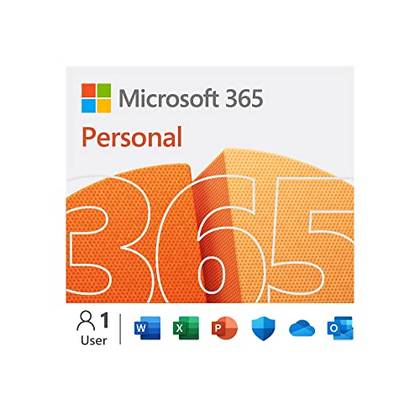
- SO
-
Windows, macOS, iPhone, iPad, Android
- Teste grátis
-
1 mês
O Microsoft 365 inclui acesso a aplicativos do Office como Word, Excel e PowerPoint em até cinco dispositivos, 1 TB de armazenamento OneDrive e muito mais.